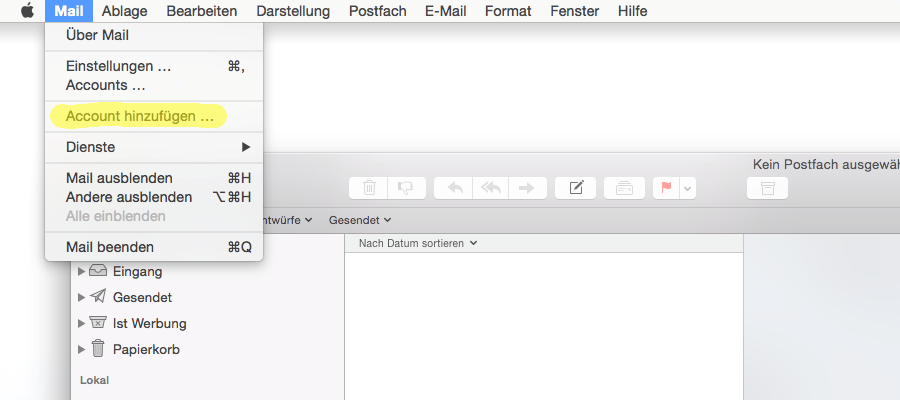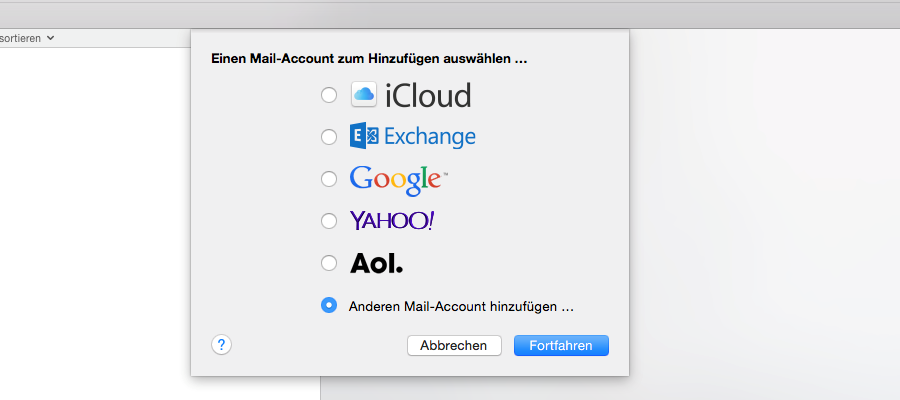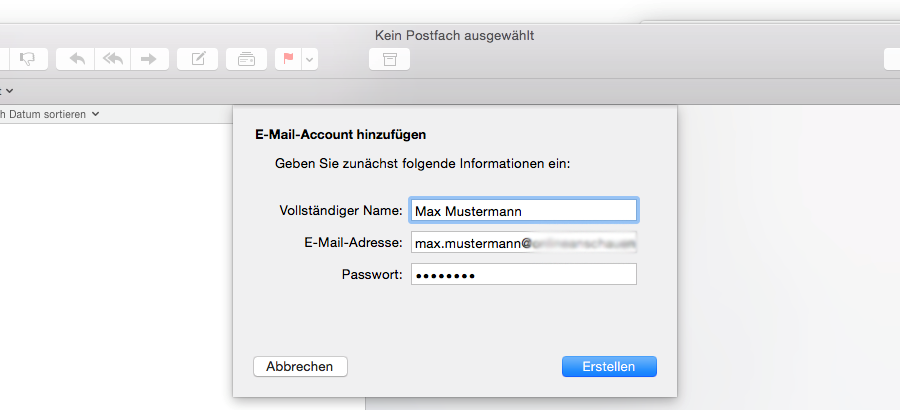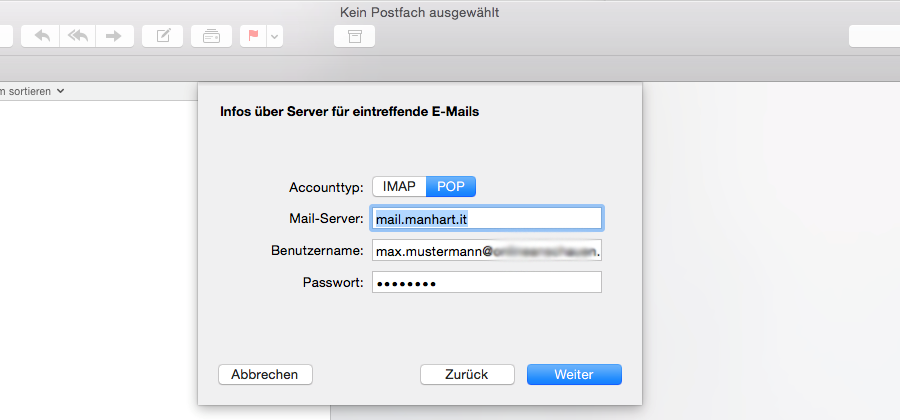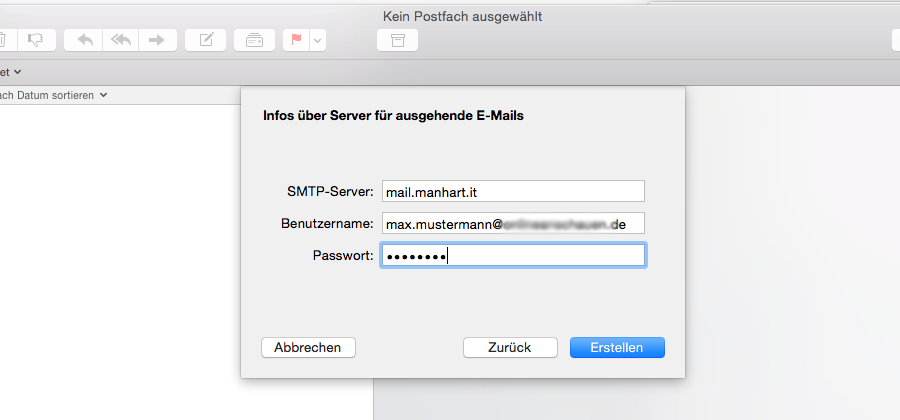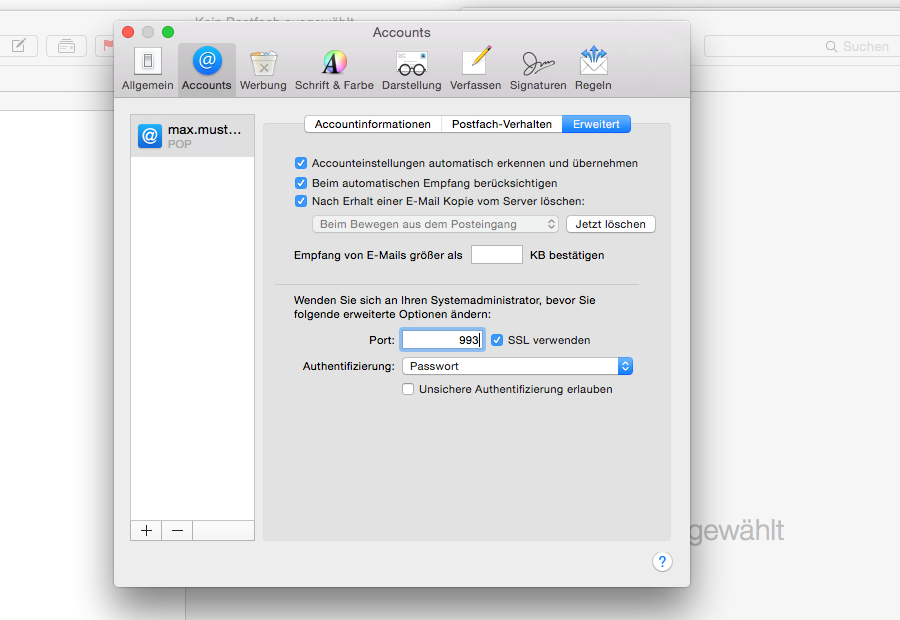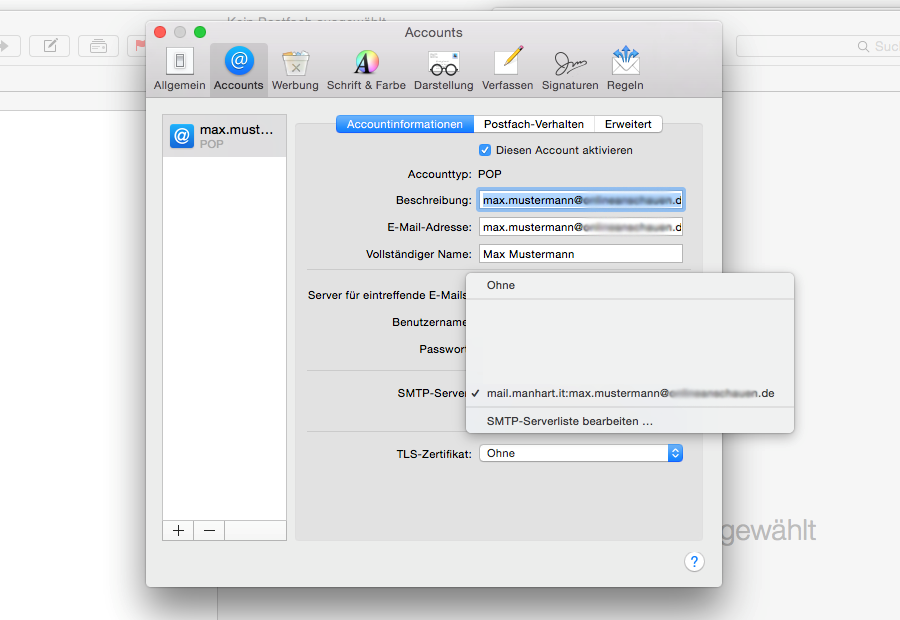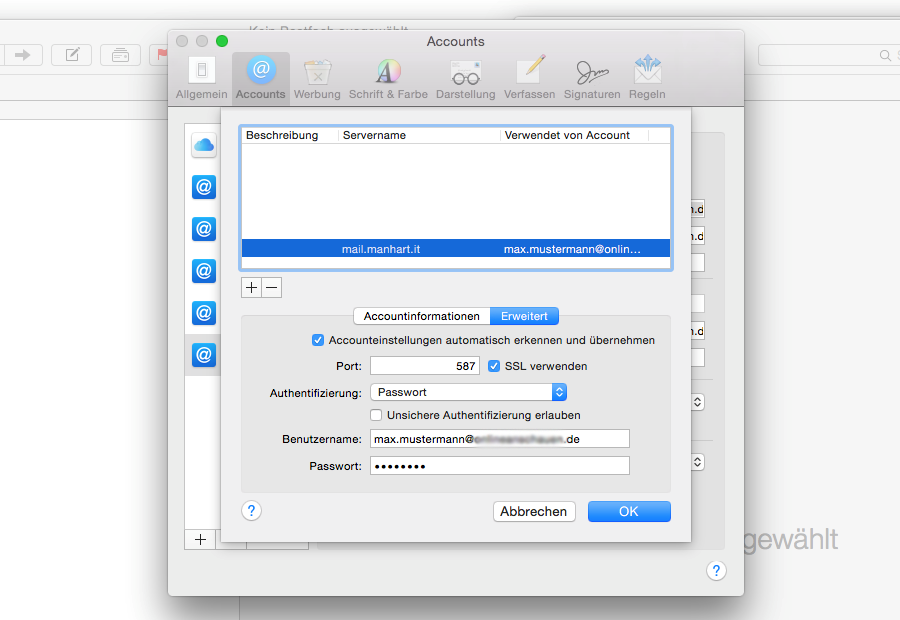Benutzer-Werkzeuge
Dies ist eine alte Version des Dokuments!
Öffne Apple Mail und gehe zu Mail → Account hinzufügen…
Im nächsten Dialog die Option „Anderen Mail-Account hinzufügen …“ wählen und auf Fortfahren klicken.
Gib Deinen Namen ein, wie er beim Empfänger angezeigt werden soll, dann Deine E-Mail Adresse sowie Dein zugehöriges Passwort und klicke auf „Erstellen“.
Apple Mail versucht nun die korrekten Einstellungen zu finden. Nach erfolgter Prüfung erscheint die Meldung „Account muss manuell hinzugefügt werden“. Klicke auf „Weiter“.
Im Dialog „Infos über Server für eintreffende E-Mails“ kann nun zwischen den beiden Protokollen POP3 und IMAP gewählt werden. Bei POP3 werden alle E-Mails vom Mailserver auf Deinen Computer heruntergeladen, so dass Du sie auch ohne Internetverbindung lesen kannst. Bei IMAP bleiben alle E-Mails auf dem Mailserver - das hat den Vorteil, dass Du auf Deine Nachrichten von überall und mit verschiedenen Geräten zugreifen kannst. Der Nachteil ist allerdings, dass man dazu immer online sein muss.
Je nachdem welches Hosting-Paket gebucht wurde, wird Dir eine Server-Adresse für den Mailserver zugewiesen, z.B. mail.manhart.it, europa.manhart-it.com, ganymed.manhart-it.com. Schaue dazu in Deine erste „Willkommens-E-Mail“ oder schreibe mich bitte an.
Trage die Server-Adresse in das Feld für den „Mail-Server“. Als Benutzername verwendest Du Deine vollständige E-Mail Adresse und gib noch Dein E-Mail Passwort ein.